Stride のインストール
初級
Stride インストーラー (StrideSetup.exe) を Stride の Web サイトからダウンロードします。
StrideSetup.exe ファイルをダブルクリックします。
Stride セットアップ ウィザードが開きます。
Stride には .NET Framework 4.7.2 が必要です。ない場合は、インストールを求めるメッセージが表示されます。
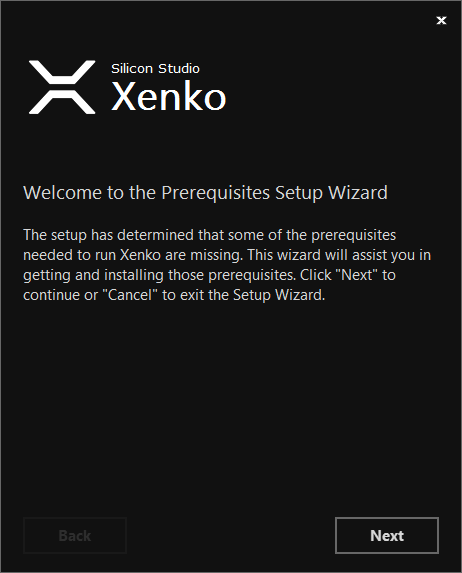
[Next]をクリックしてプロンプトに従います。
Note
または、.NET Framework を Microsoft ダウンロード センターからダウンロードして、Stride インストーラーを再実行してもかまいません。
Stride セットアップ ウィザードが開きます。
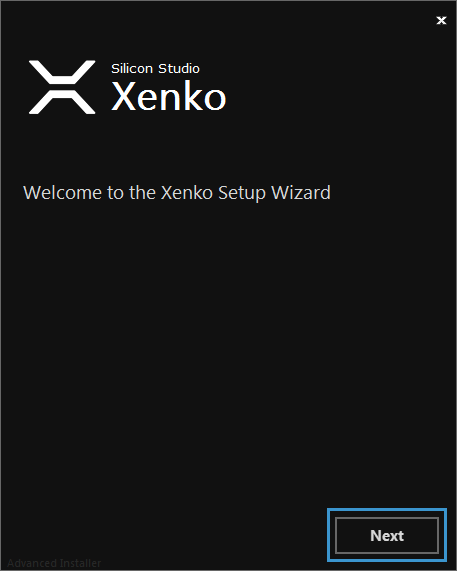
[Next]をクリックします。
[Stride License Agreement]ウィンドウが開きます。
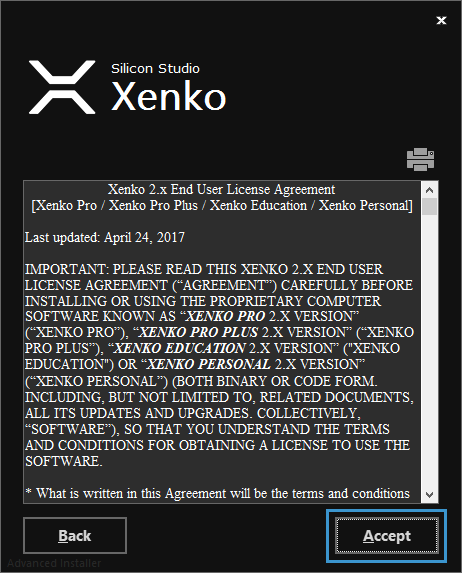
[Accept]をクリックします。
[Stride installation type]ウィンドウが開きます。
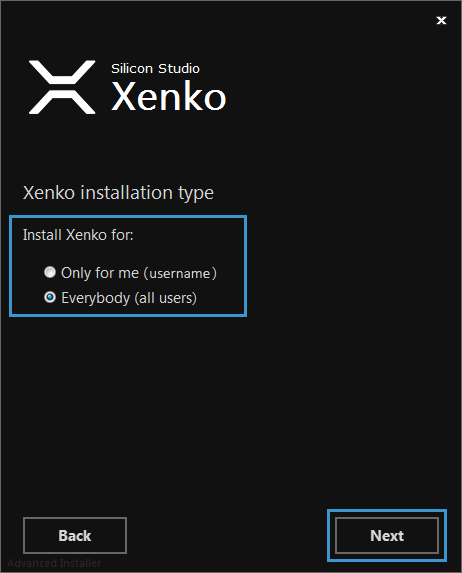
インストールの種類を選択し、[Next]をクリックします。
[Select installation folder]ウィンドウが開きます。
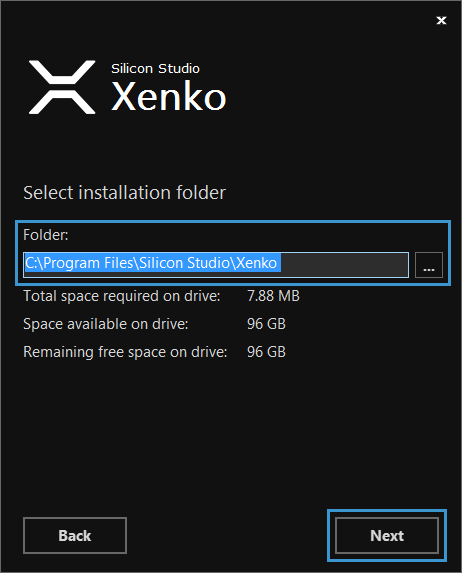
Stride をインストールするフォルダーを選択し、[Next]をクリックします。
[Create application shortcuts]ウィンドウが開きます。
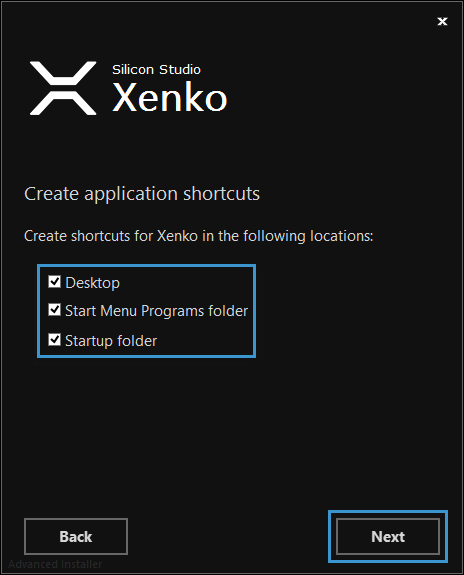
作成するショートカットを選択し、[Next]をクリックします。
[Ready to Install]ウィンドウが開きます。
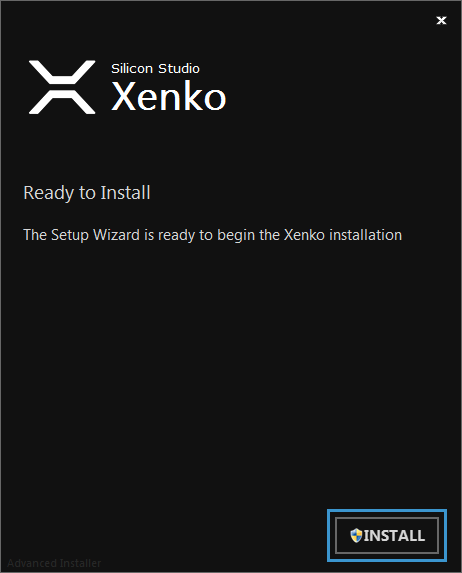
[Install]をクリックします。
インストールが開始します。
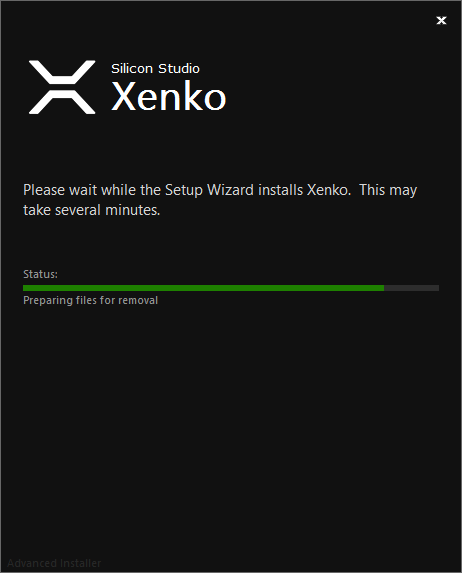
インストーラーが閉じた後、選択した場所にショートカットが作成されて、Stride Launcher が開きます。
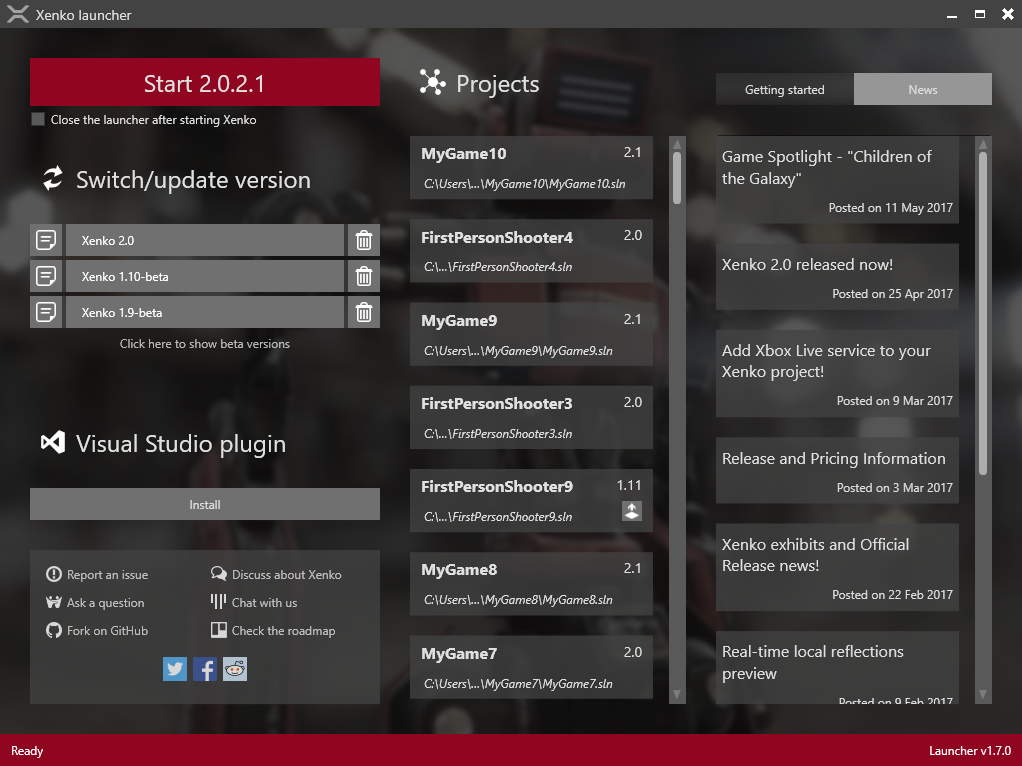
最新バージョンの Stride のインストールを求めるメッセージが表示されます。
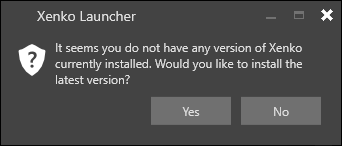
[Yes]をクリックします。
Visual Studio 統合をインストールするかどうかの確認を求めるメッセージが表示されます。Visual Studio 統合機能を使用すると、Visual Studio から直接シェーダーを編集でき、構文の強調表示、検証でのライブ コード分析、エラー チェック、ナビゲーションなどが提供されます。統合機能のインストールは必須ではありませんが、インストールすることをお勧めします。
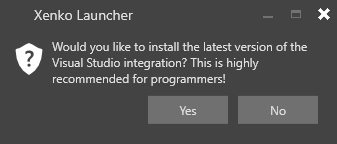
Stride によるコンピューターの変更の許可を求めるメッセージが表示されます。
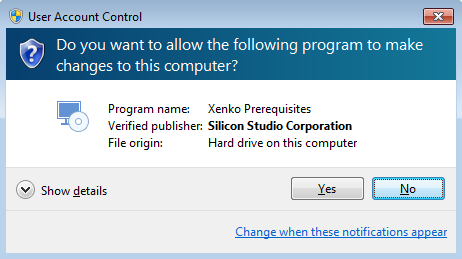
[Yes]をクリックします。
前提条件である Visual C++ 再頒布可能パッケージがインストールされているかどうかがチェックされます。インストールされていない場合は、メッセージに従ってインストールします。
前提条件である Visual Studio Build Tools がインストールされているかどうかがチェックされます。Visual Studio がある場合は、既にインストールされています。インストールされていない場合は、メッセージに従ってインストールします。
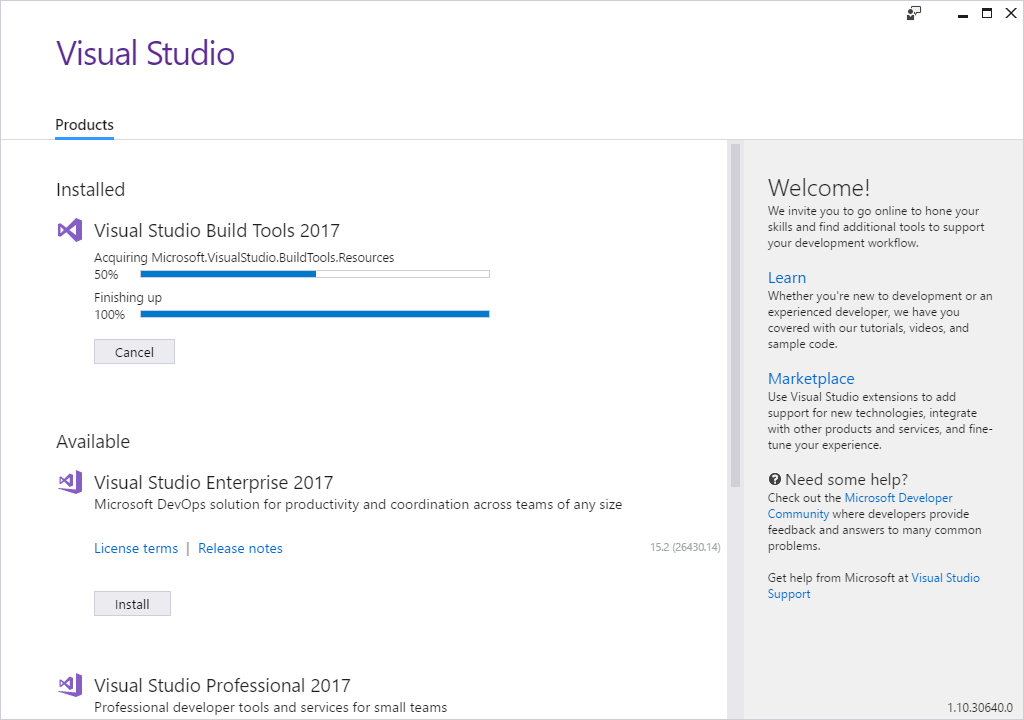
Note
Windows は Visual Studio インストーラーを使用して Visual Studio Build Tools をインストールしますが、Visual Studio はインストールしません。
Stride がインストールされて使用できる状態になります。
Note
前提条件をインストールしないと、Stride は動きません。その場合は、前提条件を個別にダウンロードしてインストールできます。方法については、「トラブルシューティング — Stride が実行しない」を参照してください。
または、Stride をアンインストールし、Stride インストーラーを再実行して、メッセージが表示されたら前提条件をインストールします。